Bilgisayarınızda Maus'unuzun ekran hareketleri ve tıklama hassasiyeti yavaş ise, ayarlar kısmından hemen düzeltebilirsiniz. Maus hare...
Bu konuyu çok kişinin bildiğini sanmıyorum. İşin ustaları konuyu abartıp bu da yazılır mı demesin. Yıllardır bilgisayar kullanıyorum ve birçok kişiye de bu konuda yardımcı oldum. Edindiğim tecrübelerle gördüğüm sonuç, pek çok insan henüz bilgisayarı kullanmasını bilmiyor. Bilenlerde zaten doğru dürüst anlatmıyor. Bilgisayar konusunda birçok anlatılan makaleler mevcut. Birçoğu alıntı, bir kısmı tecrübelerini aktarmış, bir kısmıda gerçekten işi bilen insanlar. Bilenlere saygım sonsuz. Bilmeyenler ; lütfen bazı konuları öğrensin artık.
Yazılanı okumayız, anlatılanı yapmayız, öğrenme içgüdüleri ise boşboş insanlar olmaktansa iki şeyi okuyup araştırmak herhalde insana haz verir. Buraya kadar okudu iseniz teşekkür ederim. Hemen konuya geçiyorum.Yoksa beni geveze olarak tanıyacaklar.
2. Düğme → Orta kısımda yavaş → Hızlı → Ayarlarını göreceksiniz.
3. Yavaş ayarı : Sol tarafta bulunan yavaş ayarına getirdiğinizde sakin bir tıklama ile seçiminiz hemen açılır. Çok yumuşak bir kullanım sergiler. Ortadaki gezer çuğu ileri geri hareket ettirerek ve iconun açılış hızını kontrol ederek kendinize göre ayarlayabilirsiniz.
4. Hızlı ayarı : Tıklama sıklığının çok çabuk olması gereken bir hareket tarzıdır.Ve parmaklarınızın yorulmasına neden olur. Pek tavsiye edilmez. Gezer sekmeyi ileri geri getirerek tıklamalarınızı kontrol ederek, hangi ayar hoşunuza giderse aşağıda uygulaya tıkladığınızda işlemi tamamlamış olursunuz.
2. İşaretci seçeneklerine tıklayın
3. Hareket yazan kısımda Yavaş → Hızlı ayarlarını göreceksiniz
4. Sağ tarafda Hızlı → yazan kısımdaki seçiciyi sağ ok yönünde ilerletin
5. Yaptığınız her bir çizgi arasında aşağıda uygula işlemine tıklayarak mausun hız ihtiyacının ne kadar olması gerektiğini belirleyin. Aynı işlemi birkaç kez denediğiniz de farkı çok iyi anlayacaksınız.
6. Hız hareket durumuna karar verdiğinizde aşağıdaki sekmeden önce uygula sonrada tamam sekmesine tıkladığınızda işleminiz tamamlanacaktır.
Bilgisayarınızda dosyalara tıklama hızı ve mausunuzun gezinme hızı hakkında sizlere küçük bir bilgi aktardım. Bu işlemleri uyguladığınızda bilgisayarınızı daha seri kullanabileceksiniz. Aranızda bu konuların Blog kullanımı ile ne alakası var şeklinde düşünen olacaktır. Bilgisayarınıza hakim olduğunuzda blog editörü ve yazı yazma gibi işlemlerde sıkca kullandığımız maus sizin direksiyonunuz gibidir. Kullanım kolaylığı sağladığı gibi bilgisayarınızın hakimeti de sizde olur.
Konuyu beğendi iseniz yorum yazmaktan kaçınmayın. Yorumların blogların üzerinde olan etkisinin çok büyük olduğunu unutmayın. Yazacağınız bir yorum, yıllar sonra arama motorlarınca karşınıza çıktığında , yorumlar bu kadar önemli mi ! demektense şimdiden yorumların önemi hakkında araçtırma yapın. Yorumların bloglar üzerindeki etkileri isimli yazımı okuyarak başlayabilirsiniz.
Maus tıklama ayarları için yapılacak işlemler :
1. Başlat → Denetim Masası → Fare (Maus) tıklayın açılan pencerede ;2. Düğme → Orta kısımda yavaş → Hızlı → Ayarlarını göreceksiniz.
3. Yavaş ayarı : Sol tarafta bulunan yavaş ayarına getirdiğinizde sakin bir tıklama ile seçiminiz hemen açılır. Çok yumuşak bir kullanım sergiler. Ortadaki gezer çuğu ileri geri hareket ettirerek ve iconun açılış hızını kontrol ederek kendinize göre ayarlayabilirsiniz.
4. Hızlı ayarı : Tıklama sıklığının çok çabuk olması gereken bir hareket tarzıdır.Ve parmaklarınızın yorulmasına neden olur. Pek tavsiye edilmez. Gezer sekmeyi ileri geri getirerek tıklamalarınızı kontrol ederek, hangi ayar hoşunuza giderse aşağıda uygulaya tıkladığınızda işlemi tamamlamış olursunuz.
Maus ekran hareket düzeyleri için yapılacak işlemler :
1. Başlat → Denetim Masası → Fare (Maus) tıklayın açılan pencerede ;2. İşaretci seçeneklerine tıklayın
3. Hareket yazan kısımda Yavaş → Hızlı ayarlarını göreceksiniz
4. Sağ tarafda Hızlı → yazan kısımdaki seçiciyi sağ ok yönünde ilerletin
5. Yaptığınız her bir çizgi arasında aşağıda uygula işlemine tıklayarak mausun hız ihtiyacının ne kadar olması gerektiğini belirleyin. Aynı işlemi birkaç kez denediğiniz de farkı çok iyi anlayacaksınız.
6. Hız hareket durumuna karar verdiğinizde aşağıdaki sekmeden önce uygula sonrada tamam sekmesine tıkladığınızda işleminiz tamamlanacaktır.
Bilgisayarınızda dosyalara tıklama hızı ve mausunuzun gezinme hızı hakkında sizlere küçük bir bilgi aktardım. Bu işlemleri uyguladığınızda bilgisayarınızı daha seri kullanabileceksiniz. Aranızda bu konuların Blog kullanımı ile ne alakası var şeklinde düşünen olacaktır. Bilgisayarınıza hakim olduğunuzda blog editörü ve yazı yazma gibi işlemlerde sıkca kullandığımız maus sizin direksiyonunuz gibidir. Kullanım kolaylığı sağladığı gibi bilgisayarınızın hakimeti de sizde olur.
Konuyu beğendi iseniz yorum yazmaktan kaçınmayın. Yorumların blogların üzerinde olan etkisinin çok büyük olduğunu unutmayın. Yazacağınız bir yorum, yıllar sonra arama motorlarınca karşınıza çıktığında , yorumlar bu kadar önemli mi ! demektense şimdiden yorumların önemi hakkında araçtırma yapın. Yorumların bloglar üzerindeki etkileri isimli yazımı okuyarak başlayabilirsiniz.

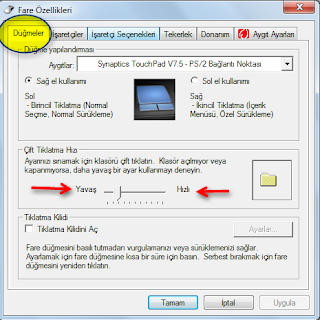
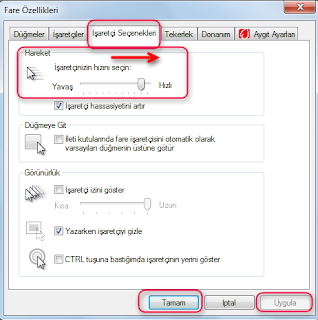



![Başrolünde Serenay Sarıkaya'nın Olduğu Yeni Netflix Dizisi Kimler Geldi Kimler Geçti'den Fragman Geldi [Video]](https://blogger.googleusercontent.com/img/b/R29vZ2xl/AVvXsEgDFl_5-hnrmsBo3vF5y7i6x3CAv9zdUOrn8SkN0s9cL5C1enW2LZcT13C3KK9-j7Inn2nytrh-jYSIJrcBf0YBgX02QWOEapwozmbqd8f7-OBSODuTSXirotdSYdfUxOpzzYmAIlgv83yM41YbpkcyvJ9A42krzhfeZsriPeAUTk6PPbWykNslK6_VtKc/w150/1.jpg)









güzelmiş teşekkürler
YanıtlaSil@CUMHUR GEZEN, Bey çok rahat kullanabileceğiniz bir ayar şekli.Hoşunuza gittiğine sevindim. Yorum için teşekkür ederim.
Sil